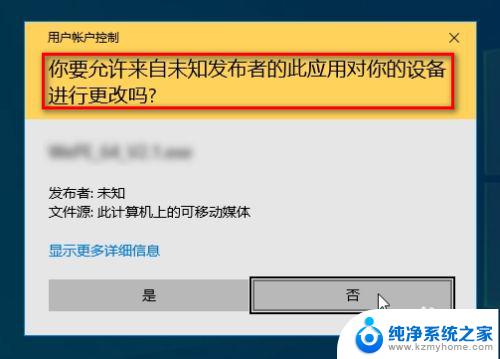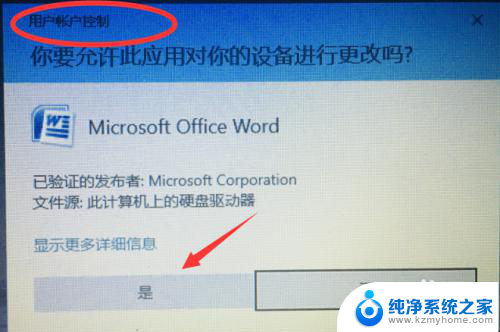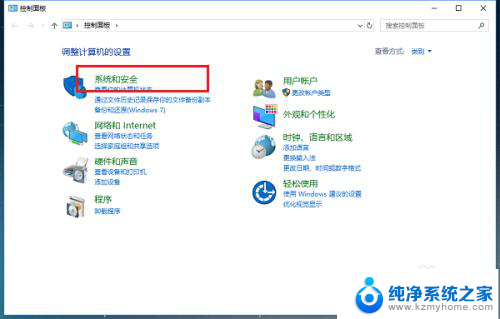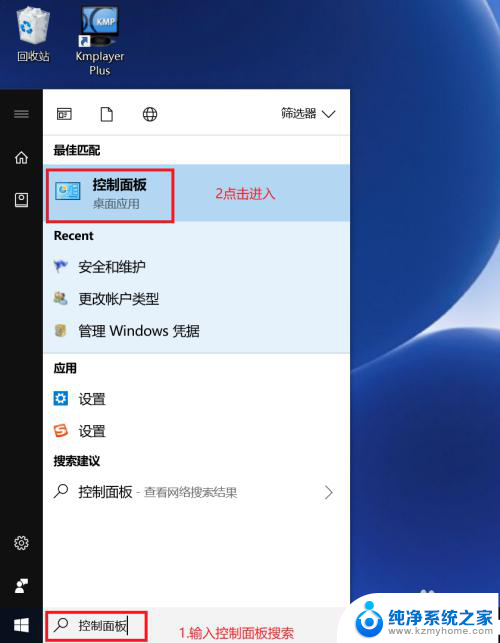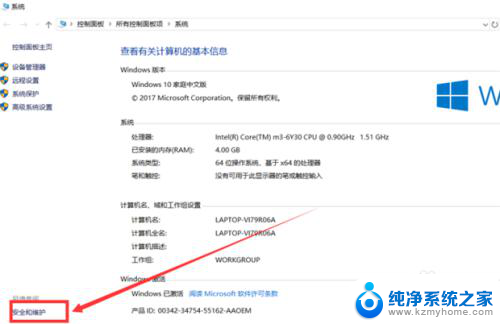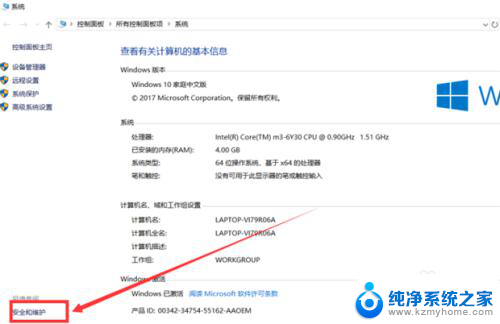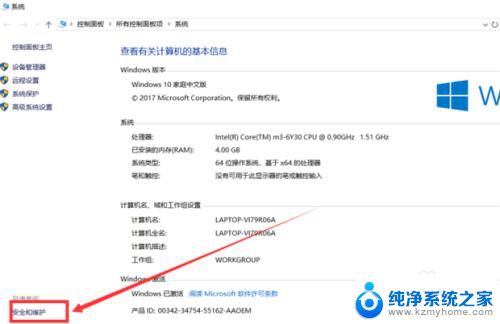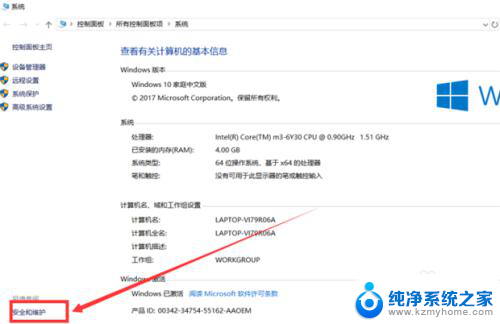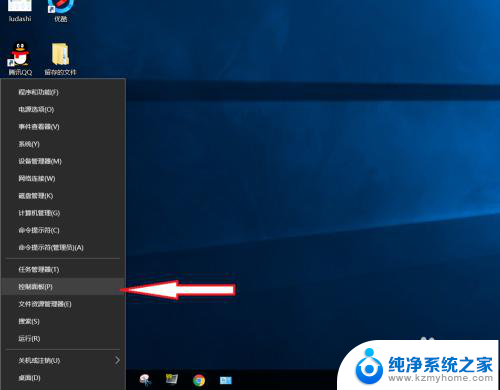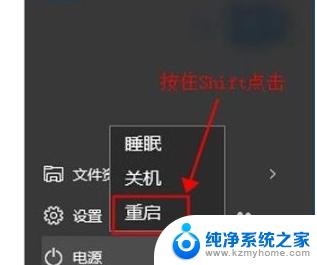win10进入游戏弹出微软 Win10玩游戏提示需要应用打开msgamingoverlay的解决方法
很多玩家在使用Windows 10系统玩游戏时遇到了一个问题:进入游戏时弹出了微软Win10玩游戏提示,要求打开应用msgamingoverlay,这个问题给玩家们带来了一定的困扰,幸运的是我们可以通过一些简单的解决方法来解决这个问题。在本文中我们将会为大家介绍如何解决这个问题,让大家能够顺利地享受游戏的乐趣。
1、使用Windows 10系统玩游戏时,弹出提示需要新应用打开此ms-gamingoverlay。如图
2、这也是因为被你卸载了Xbox相关的应用或者文件,所以无法启用了。首先我们点击“开始”菜单,点击"设置",如图
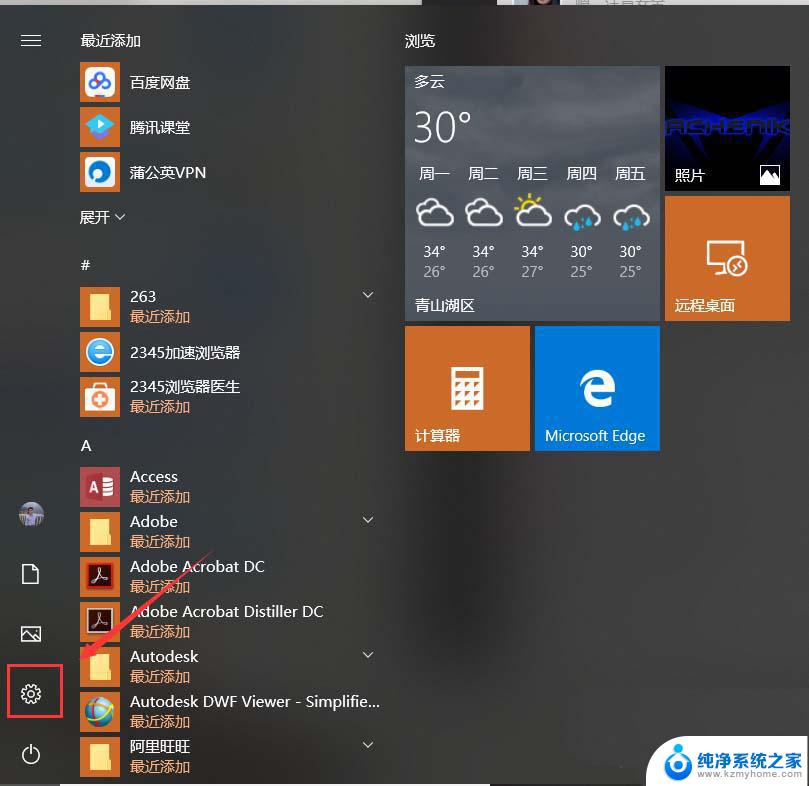
3、在弹出的windows设置面板中,点击“游戏”,如图
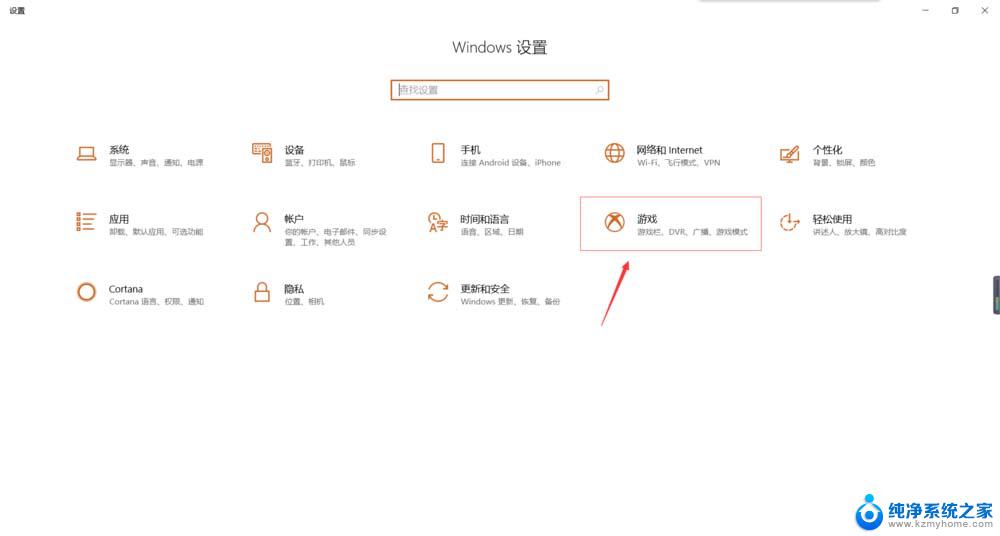
4、可以看到,Xbox游戏录制功能是启用状态。但Xbox文件缺失,所以会提示需要新应用打开此ms-gamingoverlay; 如图
5、将“使用游戏栏录制游戏剪辑、屏幕截图和广播”选项设置为“关”,如图
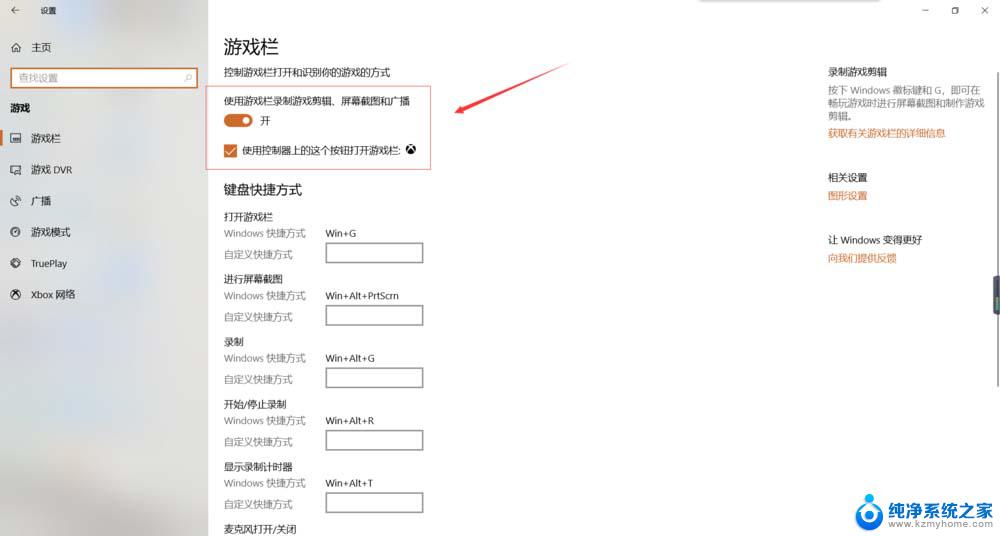
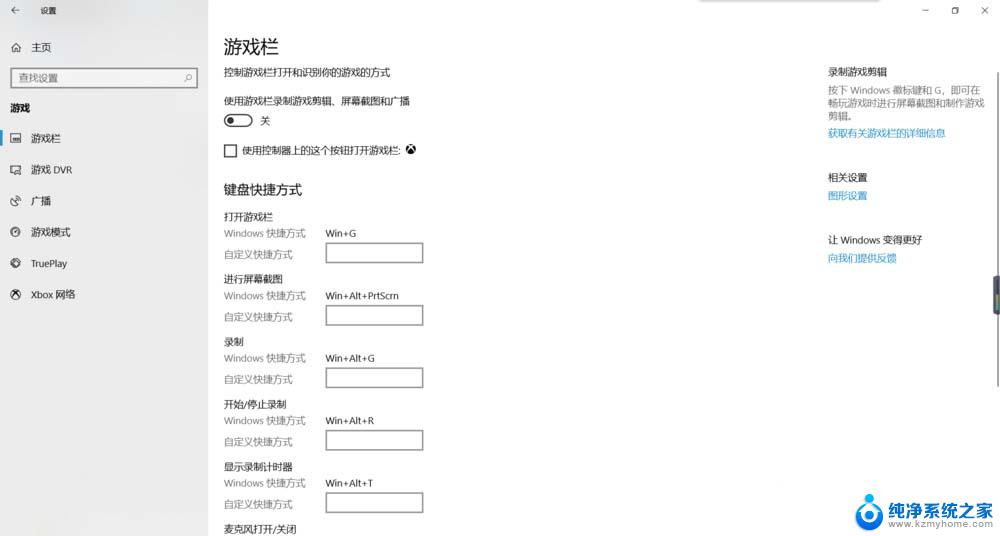
6、设置完成后,重新开启游戏后就正常了
Win10 1709预览版怎么禁用游戏模式?
Win10系统玩游戏时总是出现打字输入框怎么办?
Win10创造者更新15007预览版怎么进入游戏模式?
以上就是win10进入游戏弹出微软的全部内容,如果遇到这种情况,可以根据以上操作解决,非常简单快速。